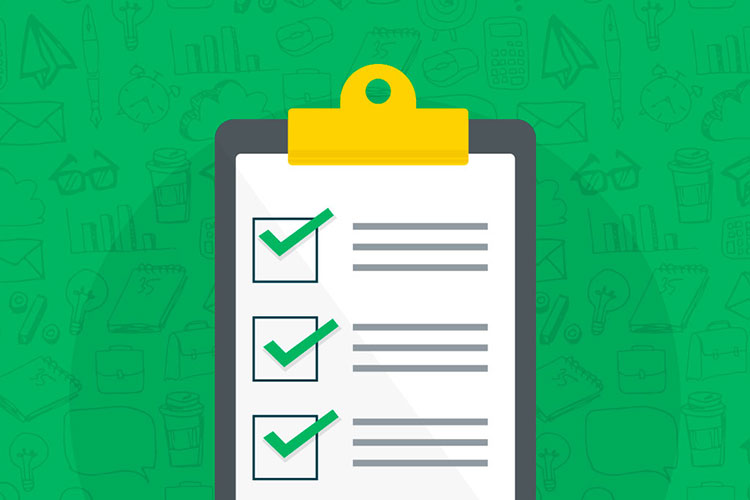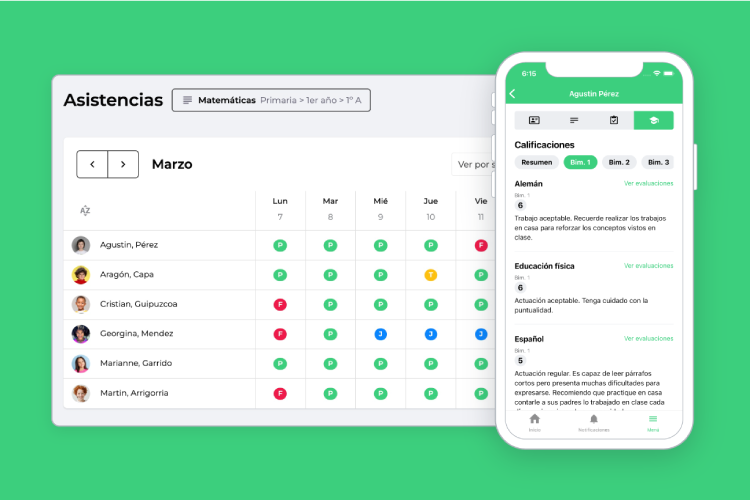Describimos los pasos para agregar un acceso directo en el celular administrador de contenidos de Eventifica.
En iOS
- Abre la aplicación «Safari». No funciona desde la app «Chrome».
- Escribe app.eventifica.com en el campo de dirección y toca «Ir».
- Toca el ícono cuadrado con una flecha hacia arriba en la barra del Safari para abrir el menú desplegable.
- Toca la opción «Agregar a inicio» y luego toca «Agregar» (Arriba a la derecha).
- ¡Listo! Safari se cerrará automáticamente y te llevará a donde se encuentra el icono en el escritorio de tu iPhone/iPad.
En Android
- Abre la aplicación «Chrome».
- Escribe app.eventifica.com en el campo de dirección y toca «Ir».
- Toca el ícono de menú (3 puntos en la esquina superior derecha) y toca «Agregar a la pantalla de inicio».
- Escribe un nombre para el acceso directo
- ¡Listo! Chrome lo agregará a tu pantalla de inicio.